Handbok Dolphin. Peter Penz Orville Bennett Michael Austin David Edmundson Alan Blanchflower Frank Reininghaus Översättare: Stefan Asserhäll
|
|
|
- Christian Lundberg
- för 5 år sedan
- Visningar:
Transkript
1 Peter Penz Orville Bennett Michael Austin David Edmundson Alan Blanchflower Frank Reininghaus Översättare: Stefan Asserhäll
2 2
3 Innehåll 1 Inledning 6 2 Använda Dolphin Dolphins användargränssnitt Dolphins vy Använda vyn Dolphins vyutseende Visningslägen Information i vyn Förhandsgranskning Dela Markera objekt i vyn Markera objekt genom att använda musen Markera objekt genom att använda tangentbordet Platsraden Länkstig Redigerbart läge Använda I/O-slavar Platser och sammanhang Paneler Platser Information Kataloger Terminal Snabbtips Snabba bokmärken Leta rätt på filer och sökning i filer Montera lagringsmedia Ångra åtgärder Byta namn på en mängd filer Jämföra en markering av filer eller kataloger Filtrera filer
4 3 Anpassa Dolphin Dolphins inställningsdialogruta Allmänt Fliken Beteende Fliken Förhandsgranskningar Bekräftelseflik Fliken Statusrad Start Visningslägen Gemensamma inställningar för alla visningslägen Ikoner Kompakt Detaljer Navigering Tjänster Papperskorg Katalogvyegenskaper Dialogrutan med visningsegenskaper Kommandoreferens Menyraden i Dolphins huvudfönster Menyn Arkiv Menyn Redigera Menyn Visa Menyn Gå Menyn Verktyg Menyn Inställningar och menyn Hjälp Diverse frågor 30 6 Tack till och licens 31 4
5 Sammanfattning Dolphin är den normala filhanterare av KDE konstruerad med huvudsakligt fokus på användbarhet.
6 Kapitel 1 Inledning Dolphin är den normala filhanterare i Plasma med målet att förbättra användbarheten på användargränssnittets nivå. Dolphin fokuserar bara på att vara en filhanterare, medan Konqueror, som var KDE:s normala filhanterar i KDE 3 och fortfarande kan användas för filhantering, är ett generellt visningsprogram för många filtyper. This design approach allows the developers to concentrate on optimizing the user interface for the specific task of file management. Rapportera gärna eventuella problem eller önskemål om funktioner till Dolphins upphovsman via dialogrutan för felrapportering. Den kan antingen kommas åt via knappen Styrning till höger om verktygsraden i standardläget utan menyrad, eller från menyn Hjälp Rapportera fel... i programmet, om menyraden visas. 6
7 Kapitel 2 Använda Dolphin 2.1 Dolphins användargränssnitt Skärmbilden nedan visar Dolphins normala användargränssnitt: Delarna i det normala användargränssnittet är: Dolphins normala användargränssnitt. Verktygsraden, som kan användas för snabb åtkomst av ofta använda åtgärder. Den kan anpassas genom att klicka med höger musknapp och välja Anpassa verktygsrader... i den sammanhangsberoende menyn, med Anpassa verktygsrader... från knappen Styrning till höger om verktygsraden eller via Inställningar Anpassa verktygsrader... i huvudmenyn. 7
8 Objekt i verktygsraden där ikonen är tillräcklig för att känna igen kommandot har inte text intill ikonerna. Det kan ändras genom att högerklicka och välja objektets text under Visa text. Knappen Styrning på höger sida om verktygsraden visas bara om menyraden är dold. Platsraden, som visar alltid sökvägen till arbetskatalogen. Den kan ändras mellan två olika lägen, se avsnittet om platsraden för detaljinformation. Vyn, som visar alla filer och kataloger i arbetskatalogen. Panelen Platser, som tillhandahåller snabb åtkomst till platser med bokmärken och andra medier. Om skrivbordssökning och filindexering är aktiverade i modulen i Skrivbordssökning systeminställningarna, tillhandahåller panelen Senaste sparade objekt och låter dig söka efter Dokument, Bilder, Ljudfiler och Videor. Statusraden. Den visar namn, storlek och typ för filen som musen för närvarande hålls över, eller antal och storlek hos filerna som är markerade. Till höger finns ett zoomreglage som låter dig justera ikonernas storlek i vyn. Menyraden (normalt dold), som ger tillgång till alla kommandon och inställningsalternativ. Se kommandoreferensen för en lista över alla menyalternativ. Menyraden kan växlas med Visa menyrad (Ctrl+M) i menyn Inställningar eller knappen Styrning. Om menyraden är dold är alla dess åtgärder tillgängliga från knappen Styrning. De ytterligare panelerna Information, Kataloger och Terminal är normalt dolda. För mer information, se Paneler. 2.2 Dolphins vy Använda vyn Vyn visar alla filer och kataloger i arbetskatalogen. Objekten kan kommas åt och hanteras på olika sätt: En fil eller katalog kan öppnas genom att klicka med vänster musknapp (eller dubbelklicka, om Dubbelklick för att öppna filer och kataloger är aktiverat under Inmatningsenheter Mus i systeminställningarna). Genom att klicka på något objekt eller det vita området omkring objekt med höger musknapp visas en sammanhangsberoende meny som ger tillgång till många vanliga åtgärder antingen för objektet eller för arbetskatalogen. Om vänsterknappen hålls nere på ett objekt, men inte släpps omedelbart, kan objektet dras och släppas på en annan katalog i den aktuella vyn eller i en annan Dolphin-vy (i ett annat Dolphin-fönster eller i samma fönster om vyn är delad, se nedan) för att flytta det, kopiera det eller skapa en symbolisk länk. Objekt kan till och med släppas på ett annat program för att öppna dem i det programmet. Dolphin kommer ihåg tidigare besökta kataloger. För att gå bakåt eller framåt i historiken kan motsvarande knappar i verktygsraden användas: 8
9 Knapparna Bakåt och Framåt i verktygsraden kan användas för att navigera i historiken. Om du klickar med musens mittenknapp öppnas objektet i historiken under en ny flik, och behåller sålunda den aktuella fliken och dess innehåll Dolphins vyutseende Verktygsraden innehåller knappar för att styra vyns utseende: Knapparna i verktygsraden som styr vyns utseende. Alla inställningar som diskuteras nedan och andra alternativ, som t.ex. rör sortering av filerna i arbetskatalogen, kan också ändras i menyn Visa och i dialogrutan Visningsegenskaper. Normalt kommer Dolphin ihåg inställningarna separat för varje katalog. Detta beteende kan ändras på sidan Allmänt i inställningarna Visningslägen De första tre knapparna i skärmbilden ovan byter mellan Dolphins visningslägen. Med visningsläget Ikoner, som normalt används, representeras filer av en ikon som åskådliggör filtypen, och en katalogikon visas för underkataloger. Katalogernas och filernas namn, samt objekten aktiverade med Visa Ytterligare information, visas under ikonerna. Visningsläget Kompakt visar kataloginnehållet som ikoner med namnet intill, samt objekten aktiverade med Visa Ytterligare information under namnet. Objekten är grupperade i kolumner som liknar Kort format i KDE:s fildialogruta. Med visningsläget Detaljer, visas katalogens innehåll som en detaljerad lista som innehåller namn, storlek och senaste ändringstid för varje objekt. Ytterligare kolumner kan läggas till genom att klicka på en kolumnrubrik med höger musknapp. I rubrikradens sammanhangsberoende meny kan du välja mellan egen eller automatisk kolumnbredd. Automatisk bredd justerar bredden på alla kolumner en gång för att fullständigt visa det längsta objektet i kolumnen, förutom kolumnen Namn där ändelsen ersätts av.... Kolumnernas ordning kan ändras om genom att dra och släppa kolumnrubriker, utom för rubriken Namn som alltid är den första kolumnen i den här vyn. Detaljvisningen låter arbetskatalogen visas på ett trädliknande sätt om Expanderbara kataloger är aktiverat. Varje underkatalog till arbetskatalogen kan expanderas eller dras ihop genom att klicka på ikonen > eller v intill den. 9
10 Alla visningslägen stöder gruppering enligt sorteringstypen som väljes med Visa Sortera enligt Information i vyn Dolphin visar minst en ikon och ett namn för varje objekt i alla visningslägen. Genom att använda Ytterligare information i menyn Visa eller den sammanhangsberoende menyn i rubriken med läget Detaljer, kan du välja mer information att visa för varje objekt. Storlek, Datum, Typ, Betyg, Etiketter eller Kommentar. Beroende på filtyp kan dessutom sorteringsbegrepp väljas: Dokument: Antal ord och rader Bild: Storlek och orientering Ljud: Artist, album, längd och spår Undermenyn Övriga gör det möjligt att välja Sökväg, Länkmål, Kopierad från, Skydd, Ägare eller Användargrupp Förhandsgranskning Om Granska är aktiverat, är ikonerna baserade på själva innehållet i filen eller katalogen För bilder visas t.ex. en skalad förhandsgranskning av bilden Dela Om Dela klickas, visas två vyer som kan innehålla olika kataloger. Det kan vara bekvämt för att flytta eller kopiera filer. 10
11 2.2.3 Markera objekt i vyn Det finns flera sätt att markera objekt i vyn. När en grupp av objekt väl är markerade, påverkar alla åtgärder, såsom Klipp ut, Kopiera, Flytta till papperskorg, samt drag och släpp, alla markerade objekt Markera objekt genom att använda musen Du kan klicka med vänster musknapp någonstans i vyn och dra en rektangel omkring en grupp av objekt innan knappen släpps. Det markerar alla objekt i rektangeln och föregående markering försvinner. Om Skift-tangenten hålls nere under markeringsprocessen, behålls den föregående markeringen. Om Ctrl-tangenten hålls nere när ett objekt klickas med vänster musknapp, ändras objektets markeringstillstånd. Om Ctrl-tangenten hålls nere medan en rektangel ritas omkring en grupp av objekt, som beskrivs ovan, ändras markeringstillståndet för alla objekt i rektangeln. Om Skift-tangenten hålls nere medan ett objekt klickas med vänster musknapp, markeras alla objekt mellan det tidigare aktuella objektet och det klickade objektet. Om Visa markeringsverktyg är aktiverad under fliken Beteende på sidan Allmänt i inställningarna, visas en liten knapp med + eller - i övre vänstra hörnet av objektet som musen för närvarande hålls över. Genom att klicka på tecknet markeras eller avmarkeras objektet Markera objekt genom att använda tangentbordet Om en piltangent, Page Up, Page Down, Home eller End trycks ner, markeras det nya aktuella objektet, och den tidigare markeringen försvinner. Om Ctrl-tangenten hålls nere medan någon av ovanstående tangenter trycks ner, förblir markeringen oförändrad. Om Skift-tangenten hålls nere medan någon av ovanstående tangenter trycks ner, markeras alla objekt mellan det föregående aktuella objektet och det nya. Om Ctrl+Mellanslag trycks ner, ändras markeringstillstånd för aktuellt objekt. Ctrl+A markerar alla objekt i vyn. Ctrl+Skift+A inverterar markeringstillståndet för alla objekt i vyn. Markera en fil eller katalog genom att skriva några av de första bokstäverna så markeras det först objektet som passar in. För att avlägsna markeringen och avbryta tangentbordssökningen tryck på Esc eller vänta längre än tidsgränsen 1 sekund. 2.3 Platsraden Platsraden, som finns ovanför Dolphins vy, visar sökvägen till arbetskatalogen. Platsraden har två lägen: 11
12 2.3.1 Länkstig Med länkstig, vilket är normalläget, är varje katalognamn i sökvägen till arbetskatalogen en knapp som kan klickas för att snabbt öppna den katalogen. Dessutom, genom att klicka på tecknet > till höger om en katalog öppnas en meny som låter dig snabbt öppna en underkatalog till den katalogen. Platsraden med länkstig Redigerbart läge Ett klick med vänster musknapp i det gråa området till höger om sökvägen i länkstigen, ändrar platsraden till det redigerbara läget, där sökvägen kan redigeras med tangentbordet. Klicka på bocken till höger i platsraden med vänster musknapp för att byta tillbaka till länkstig. Skärmbild av platsraden i redigerbart läge Använda I/O-slavar Om platsraden är tom i redigerbart läge, visas en kombinationsruta framför raden som listar alla tillgängliga I/O-slavar på systemet. I/O-slavar är program inbyggda i KDE som lägger till stöd för många olika protokoll i Dolphin och andra KDE-program. Exempelvis med I/O-slaven fish kan Dolphin användas för att hantera filer och kataloger på en fjärrdator som är tillgänglig via SSH. För att göra det skulle du skriva fish://användarnamn@ fjärrdator i platsraden. Liknande fjärrhantering av filer kan göras på fjärrdatorer tillgängliga via protokollen FTP, NFS, SFTP, SMB (CIFS) eller webdav. Det är också möjligt att använda kombinationsrutan med I/O-slavar för att komma åt systeminställningarna, teckensnitt, papperskorgen, samt andra program och enheter anslutna till datorn. 12
13 Se kombinationsrutan för en fullständig lista med funktioner tillgängliga via I/O-slavar på systemet. Lista över tillgängliga I/O-slavar Platser och sammanhang Om panelen Platser är dold visas ytterligare en ikon framför sökvägen i båda fallen. Ikonen kan klickas med vänster musknapp för att visa en meny som erbjuder snabb åtkomst till platser och lagringsmedier. Se avsnittet om panelen Platser för detaljinformation. Den sammanhangsberoende menyn i platsraden erbjuder åtgärder för att byta mellan lägen och kopiera sökvägen med användning av klippbordet. Markera det sista alternativet i den samman- 13
14 hangsberoende menyn för att antingen visa hela sökvägen med början på filsystemets rotkatalog eller visa sökvägen med början på nuvarande plats. 2.4 Paneler Dolphin tillåter att ett antal paneler placeras intill vyn. De kan aktiveras med Visa Paneler. Genom att låsa upp panelerna och klicka på och dra panelens namnlist kan den flyttas till en annan plats, till och med utanför fönstret Platser Panelen Platser hittas normalt till vänster i fönstret. Platser visar alla ställen där du har lagt till ett bokmärke. Den visar också alla hårddiskar och media anslutna till datorn och senast använda objekt, samt låter dig söka efter vissa typer av filer. Ordningen av alternativen kan ändras genom att dra och släppa dem. Det enklaste sättet att lägga till en katalog i panelen Platser är att dra och släppa den i panelen. Dessutom kan du klicka inne i panelen med höger musknapp och välja Lägg till post... i den sammanhangsberoende menyn. Den första metoden skapar ett systemomfattande bokmärke, medan den andra kan användas för att lägga till aktuell sökväg i platsraden eller vilken katalog eller enhet som önskas. En dialogruta visas där beteckning, plats och ikon kan redigeras, och användning av posten kan begränsas till att gälla Dolphin. Ett högerklick visar den sammanhangsberoende menyn för att redigera, lägga till, dölja eller ta bort poster, ändra ikonstorleken till något av de fördefinierade värdena, samt låsa eller låsa upp panelerna. Den sammanhangsberoende menyn har ett alternativ för att öppna posten under en ny flik. Enheter kan avmonteras genom att använda den sammanhangsberoende menyn Information Panelen Information visar utökad information om de markerade objekten, eller om den katalog eller fil som musen hålls över, inklusive storlek, typ och datum för senaste ändring. Den tillhandahåller också en stor förhandsgranskning av det valda objektet, och låter dig tilldela ett betyg, etiketter och kommentarer till det. 14
15 2.4.3 Kataloger Panelen Kataloger visar en trädstrukturvy av filsystemet. Den visar bara kataloger. Genom att klicka på en katalog med vänster musknapp, visas katalogen i Dolphins vy. Använd Begränsa till hemkatalog för att dölja alla kataloger från trädvyn utan din egen Home Terminal Panelen innehåller en terminal. Terminalen öppnas med den katalog som för närvarande visas i Dolphins vy. Ändras katalog i Dolphins aktiva vy, uppdateras terminalens arbetskatalog. Att byta katalog i terminalen uppdaterar arbetskatalogen i Dolphins vy. Terminalen fungerar bara med lokala medier. 2.5 Snabbtips Det följande är ett antal tips för att spara tid när Dolphin används Snabba bokmärken För att snabbt skapa ett bokmärke i panelen Platser för arbetskatalogen, högerklicka i vyn och klicka på Lägg till i Platser i den sammanhangsberoende menyn Leta rätt på filer och sökning i filer Dolphin kan söka efter filer och efter innehåll i filer. Genom att trycka på Ctrl+F eller använda menyn Redigera Sök..., visas sökraden redo att söka efter filer i arbetskatalogen och eventuella underkataloger. Börja skriva i sökrutan så startar sökningen omedelbart. Sökning i Dolphin efter filer och deras innehåll. Sökningen beror inte på skiftläge, och kräver inte omgivande jokertecken (*exempel* och exem pel är likvärdiga), men det går att använda jokertecken inne i sökbegreppet. * matchar noll eller flera tecken,? matchar endast ett tecken. Funktionen kan användas med aktiva Baloo-tjänster. Utan dessa tjänster startas en I/O-slav för att tillhandahålla sökresultaten. Alternativet Överallt söker i alla indexerade kataloger med aktiva Baloo-tjänster. Utan Baloo startar alternativet sökningen i användarens hemkatalog. 15
16 Sökning i Dolphin med Fler alternativ. Använd knappen Fler alternativ för att utöka sökraden. Det erbjuder ett mycket bekvämt sätt för användaren att minska antalet sökresultat. För att påbörja en sökning, välj en eller flera filtyper (Dokument, Ljud, Video, Bilder), en tidsperiod och betyg. Annars kan alternativen användas i panelen Platser tillsammans med filterraden för att söka efter filer med Baloo, eller begränsa sökningen till filer som motsvarar filteruttrycket. Använd ikonen Spara för att spara en sökning i sektionen Sök efter i panelen Platser för att snabbt komma åt den i framtiden Montera lagringsmedia Ett snabbt sätt att montera lagringsmedia är att klicka på enheten i panelen Platser. Det monterar och öppnar enheten i Dolphin Ångra åtgärder Dolphin klarar av att ångra ändringar du har gjort av filer. Om du till exempel flyttade en fil till papperskorgen kan Dolphin ångra det och flytta tillbaka filen till den ursprungliga platsen. Tryck på Ctrl+Z eller välj Redigera Ångra (alternativnamn) i menyn, t.ex. Ångra: Byt namn, för att ångra en åtgärd Byta namn på en mängd filer Dolphin klarar av att byta namn på ett antal filer samtidigt. Varje fil får angivet filnamn, inklusive ett tal, t.ex. bild1.jpg, bild2.jpg, bild3.jpg. Det kan t.ex. vara användbart för fotografier tagna med en digitalkamera. Om du vill byta namn på flera filer, markera först filerna som ska bytas namn på. Det kan göras genom att hålla nere vänster musknapp och rita en rektangel över filerna som ska bytas namn på, eller genom att hålla nere Ctrl och klicka på varje fil som ska bytas namn på (se Markera objekt i vyn för mer information om markering av objekt). Öppna därefter dialogrutan för namnbyte av flera filer genom att trycka på F2 eller med menyn Arkiv Byt namn... Ange därefter namnet du vill ge filerna. Tecknet # måste också ingå i namnet. Filernas namn ändras därefter, och tecknet # ersätts av olika nummer för varje fil. Om alla filändelser i markeringen är olika, kan namnet på alla filer ändras utan att använda platsmarkören # medan filändelserna bevaras. Det är t.ex. användbart för att byta namn på en videofil och alla tillhörande textningsfiler, som har samma filnamn men olika filändelser. 16
17 2.5.6 Jämföra en markering av filer eller kataloger Om programmet Kompare är installerat, kan du använda det för att se skillnaderna mellan två filer eller kataloger. Markera först de två filerna eller katalogerna som ska jämföras. Starta därefter programmet Kompare via verktygsmenyn: Verktyg Jämför filer. Kompare startas då och visar skillnaden mellan filerna eller katalogerna Filtrera filer Dolphin klarar av att filtrera filer, dvs. bara visa de objekt i vyn vars namn innehåller en given text. Om du till exempel bara vill visa MP3-filer i en katalog, skulle du kunna filtrera med.mp3. Det skulle då filtrera bort alla filer som inte har.mp3 i namnet. För att filtrera filer, måste först filterraden aktiveras, antingen genom att trycka på Ctrl+I eller via menyn: Verktyg Visa filterrad. Därefter kan du antingen skriva in texten att filtrera i filterraden. Filterraden kan inaktiveras genom att antingen trycka på Esc, eller med ett högerklick på ikonen Dölj filterrad. 17
18 Kapitel 3 Anpassa Dolphin Dolphin skiljer på två olika sorters inställningar: Inställningar som påverkar det allmänna beteendet hos Dolphin. De kan ställas in med inställningsdialogrutan. Inställningar som bestämmer hur innehållet i en katalog visas i Dolphin. Inställningarna kallas visningsegenskaper och kan styras med knappar i verktygsraden, via menyn Visa och med dialogrutan Visningsegenskaper. I den normala inställningen, kommer Dolphin ihåg visningsegenskaperna för varje katalog, men Dolphin kan också ställas in att använda gemensamma visningsegenskaper för alla kataloger på sidan Allmänt i inställningarna. 3.1 Dolphins inställningsdialogruta Inställningsdialogrutan öppnas via Inställningar Anpassa Dolphin... i menyraden i Dolphins huvudfönster. Inställningarna är uppdelade i flera sidor, som kan kommas åt genom att klicka på motsvarande ikon till vänster i dialogrutan. Alla inställningar utom sidan Start och fliken Statusrad på sidan Allmänt delas med Konqueror i filhanteringsläge Allmänt Den här sidan innehåller inställningar som styr det allmänna beteendet hos Dolphin. Sidan är ytterligare uppdelad i fyra undergrupper, som kan kommas åt med flikraden längst upp. 18
19 Allmänna inställningar i Dolphins inställningsdialogruta Fliken Beteende I delen Visning, kan du ställa in om visningsegenskaper lagras per katalog, eller om gemensamma visningsegenskaper används för alla kataloger. Sorteringsmetod bestämmer hur objekt sorteras i vyn. Om Naturlig sortering är aktiverat, blir sorteringsordningen för de tre exempelfilerna 1. Fil1, 2. Fil2, 3. Fil10. Om alternativet är inaktiverat, används den normala skiftlägeskänsliga alfabetiska sorteringen, vilket ger sorteringsordningen 1. Fil1, 2. Fil10, 3. Fil2. När musen hålls över en fil eller katalog, visas ett litet fönster med relevant information, om Visa verktygstips är aktiverat. Visa markeringsverktyg visar en liten knapp med + eller - ovanför ikonen för ett objekt om musen hålls över objektet. De kan användas för att markera eller avmarkera objektet. Aktivera Byt namn på plats för att använda denna metod om bara ett objekt för närvarande är markerat. Om alternativet är inaktiverat eller flera objekt är markerade, visas en dialogruta för att byta namn. Att aktivera Byt mellan delade rutor med tabulatortangent gör det möjligt att byta mellan delade vyer med tabulatortangenten. Inaktivera Avstängning av delad visning stänger aktiv ruta för att stänga den inaktiva rutan när den delade visningen stängs av, t.ex. genom att trycka på F3. 19
20 Fliken Förhandsgranskningar Under den här fliken kan du ställa in för vilka filtyper som förhandsgranskningar visas. Dessutom kan man välja den maximala filstorleken för fjärrfiler då förhandsgranskningar skapas. Om förhandsgranskningar är aktiverade för kataloger, visas förhandsgranskningar av vissa filer i katalogen inne i katalogens ikon Bekräftelseflik I delen för att fråga efter bekräftelse, kan du aktivera varningsdialogrutor som visas innan potentiellt skadliga åtgärder. VARNING Bekräftelseinställningarna för Flyttar filer eller kataloger till papperskorgen och Tar bort filer eller kataloger påverkar filåtgärder i Dolphin, Konqueror, Gwenview och alla KDE-program som använder den vanliga fildialogrutan i KDE, medan Stänger Dolphin-fönster med flera flikar är en inställning specifik för Dolphin Fliken Statusrad Under den här fliken kan några ytterligare objekt aktiveras i statusraden, under förutsättning att den är bred nog. Ett zoomreglage som kan användas för att snabbt ändra ikonstorleken. En rad som visar hur mycket utrymme som är ledigt på aktuell enhet Start Den här sidan innehåller inställningar som bestämmer utseendet hos Dolphin efter start. Startinställningar i Dolphins inställningsdialogruta. 20
21 Katalogen Starta i är den katalog som öppnas vid start. Katalogens plats kan matas in direkt, eller väljas i en dialogruta som kan öppnas genom att klicka på knappen som visar en katalogikon. Dessutom kan nuvarande plats eller standardplats (vilket är användarens hemkatalog) användas som hemkatalog genom att klicka på motsvarande knapp. Delat visningsläge bestämmer om Dolphins vy är delat vid start eller inte. Redigerbar platsrad bestämmer om platsraden är i redigerbart läge vid start. Annars används länkstigen i platsraden. Se avsnittet om platsraden för detaljinformation om de båda lägena. Om Visa fullständig sökväg i platsraden är aktiverad, visas fullständig sökväg för arbetskatalogen i platsradens länkstig. Annars visas en förkortad version av sökvägen om den börjar med en av platserna i panelen Platser. Visa filterrad bestämmer om filterraden visas vid start eller inte. Se avsnittet om filterraden för detaljinformation. Visa fullständig sökväg i namnlisten gör det enkelt att skilja på filer eller kataloger med samma namn i olika kataloger Visningslägen Den här sidan innehåller inställningar som styr beteendet hos Dolphins visningslägen. De tre visningslägena (Ikoner, Kompakt och Detaljer) kan kommas åt via flikraden längst upp. Inställningar av visninglägen i Dolphins inställningsdialogruta Gemensamma inställningar för alla visningslägen Alla tre visningslägen har vissa gemensamma inställningar: Skjutreglage som bestämmer ikonernas storlek. Storleken Standard används om förhandsgranskningar är inaktiverade, annars används Granskning. Observera att ikonstorleken enkelt kan ändras med zoomreglaget i statusraden om motsvarande alternativ är aktiverat på sidan Allmänt i inställningarna. 21
22 En inställning av teckensnittet som används i visningsläget: antingen systemteckensnittet eller ett eget teckensnitt kan väljas. Övriga inställningar under Text som bara gäller ett visningsläge beskrivs nedan Ikoner Bredd bestämmer den maximala bredden som är reserverad för ett filobjekts text. Maximalt antal rader betyder maximalt antal textrader under ikonen Kompakt Maximal bredd bestämmer den maximala bredden som är reserverad för ett filobjekts text Detaljer Expanderbara kataloger bestämmer om några kataloger som har underkataloger visas som ett träd där delobjekten kan expanderas genom att klicka på knappen < eller dras ihop genom att klicka på ikonen v Navigering Den här delen innehåller inställningar som bestämmer hur navigering i katalogstrukturen och i arkiv fungerar. Navigeringsinställningar i Dolphins inställningsdialogruta. Alternativet att öppna objekt med ett enkelt eller dubbelt musklick är en systemomfattande inställning och kan ändras i systeminställningarna med modulen Inmatningsenheter Mus. 22
23 Arkiv öppnas inne i Dolphin och inte i ett externt program, om Öppna arkiv som katalog är aktiverat. Om Öppna kataloger vid dragåtgärder är aktiverat, öppnas en katalog när ett objekt dras med musen och den hålls över katalogen en kort stund. Det låter dig att snabbt flytta eller kopiera objekt till kataloger som är flera nivåer djupare i kataloghierarkin Tjänster Den här sidan erbjuder ett urval av tjänster som kan visas i undermenyn Åtgärder i Dolphins sammanhangsberoende meny, som visas vid ett klick med höger musknapp på en fil eller katalog. Inställningar av tjänster i Dolphins inställningsdialogruta. Genom att använda Ladda ner nya tjänster kan du hämta ytterligare tjänster för den sammanhangsberoende menyn. Om du har installerat Dolphins insticksprogram för Bazaar, Mercurial, Git eller Subversion från modulen kdesdk, visas dessa tjänster i listan. Om insticksprogrammen är aktiverade och du går till en katalog som använder versionskontroll, anges versionsstatus (lokalt ändrad, uppdaterad, etc.) med ikoner och det finns ytterligare alternativ i den sammanhangsberoende menyn, som checka in, uppdatera, lägg till, ta bort, etc. I tjänstlistan kan du också välja om kommandona Ta bort, Kopiera till och Flytta till visas i den sammanhangsberoende menyn. Dolphin måste startas om för att aktivera ändringar för vissa av dessa inställningar Papperskorg Den här sidan innehåller inställningar som styr papperskorgens beteende. 23
24 Inställningar av papperskorg i Dolphins inställningsdialogruta. Filer som är äldre än ett inställningsbart antal dagar kan tas bort automatiskt. Papperskorgens storlek kan begränsas till ett inställningsbart procentandel av diskstorleken. Om gränsen nås, kan en varning utfärdas, eller så kan den äldsta eller största filen tas bort automatiskt. 3.2 Katalogvyegenskaper Följande inställningar bestämmer hur innehållet i en katalog visas i Dolphins vyer, och lagras normalt baserat på varje katalog: Visningsläge (Ikoner, Kompakt, Detaljer) Sorteringen av objekt, som bestäms av sorteringsordningen (stigande, fallande) och egenskapen (såsom namn, storlek,...) som objekten sorteras enligt Sortering av kataloger och filer: Visas kataloger först eller inte? Visas förhandsgranskningar istället för ikoner eller inte (baserat på inställningarna som görs i under fliken Förhandsgranskningari Dolphins allmänna inställningar)? Visas objekt med grupper i vyerna? Visas dolda filer? Vilken ytterligare information (förutom namnet) visas med vyerna Ikoner eller Detaljer? Visningsegenskaperna kan ställas in i menyn Visa, och vissa (som visningsläge) kan också ändras med knappar i verktygsraden. 24
25 3.2.1 Dialogrutan med visningsegenskaper Dialogrutan med visningsegenskaper. Dialogrutan Visningsegenskaper kan användas för att snabbt ändra flera visningsegenskaper på en gång. Det görs för arbetskatalogen, inklusive alla underkataloger, eller till och med för alla kataloger, beroende på valet som görs under sektionen Verkställ för. Om Använd som standardvisningsinställningar aktiveras, används också valda visningsegenskaper för alla kataloger som ännu inte har anpassade visningsegenskaper. 25
26 Kapitel 4 Kommandoreferens Normalt visas inte menyraden. Alla åtgärder som beskrivs här kan antingen kommas åt med knappar i verktygsraden eller med alternativ i menyn som visas med verktygsknappen Styrning. 4.1 Menyraden i Dolphins huvudfönster Menyn Arkiv Arkiv Skapa ny Skapar ett nytt objekt (såsom en katalog eller en textfil) i arbetskatalogen. Du hittar en förklaring av alla tillgängliga objekt i Konquerors handbok i kapitlet Skapa ny. Arkiv Nytt fönster (Ctrl+N) Öppnar ett nytt fönster i Dolphin. Arkiv Ny flik (Ctrl+T) Öppnar en ny flik. Arkiv Stäng flik (Ctrl+W) Stänger aktuell flik. Arkiv Ångra stäng flik (Ctrl+Skift+T) Öppna senast stängda flik igen. Arkiv Byt namn (F2) Byter namn på ett objekt som är markerat på plats. Öppnar dialogrutan för namnbyte i bakgrunden om flera objekt är markerade. Arkiv Flytta till papperskorg (Delete) Flyttar objekten som för närvarande är markerade till papperskorgen. Arkiv Ta bort (Skift+Delete) Tar bort objekten som för närvarande är markerade permanent. Objekten flyttas inte till papperskorgen och kan inte återställas. 26
27 Arkiv Visa mål Åtgärden markerar ett länkmål i ett nytt Dolphin-fönster. Arkiv Egenskaper (Alt+Retur) Visar egenskapsdialogrutan för de objekt som för närvarande är markerade. Arkiv Avsluta (Ctrl+Q) Avslutar Dolphin Menyn Redigera Redigera Ångra (Ctrl+Z) Ångrar den senaste åtgärden som Dolphin utförde. Redigera Klipp ut (Ctrl+X) Klipper ut objekten som för närvarande är markerade. Redigera Kopiera (Ctrl+C) Kopierar objekten som för närvarande är markerade. Redigera Klistra in klippbordets innehåll... (Ctrl+V) eller Redigera Klistra in en fil eller Redigera Klistra in en katalog eller Redigera Klistra in x objekt Klistrar in objekten som för närvarande är kopierade eller urklippta i arbetskatalogen. Om klippbordet inte innehåller filer eller kataloger, klistras klippbordets innehåll (såsom text eller bilddata) in i en ny fil. Filens namn måste skrivas in i en dialogruta. Redigera Sök... (Ctrl+F) Öppnar sökraden. Skriv in ett sökbegrepp i redigeringsrutan och välj att söka efter filnamn eller innehållet i filer med början i arbetskatalogen eller överallt. Redigera Markera alla (Ctrl+A) Markerar alla filer och kataloger i arbetskatalogen. Redigera Invertera markering (Ctrl+Skift+A) Markerar alla omarkerade objekt och avmarkerar alla markerade objekt i arbetskatalogen Menyn Visa Visa Zooma in (Ctrl++) Ökar storleken hos ikoner i vyn. Visa Zooma ut (Ctrl+-) Minskar storleken hos ikoner i vyn. Visa Visningsläge Ändrar visningsläget till Ikoner (Ctrl+1), Kompakt (Ctrl+2) eller Detaljer (Ctrl+3). 27
28 Visa Sortera enligt Ändrar om objekt sorteras enligt Namn eller andra begrepp som beskrivs under Information i vyn. Fallande vänder på sorteringsordningen, medan Kataloger först sorterar kataloger innan filer. Visa Ytterligare information Visar ytterligare information som beskrivs under Information i vyn. Visa Förhandsgranskning Visar en symbolisk förhandsgranskning av filens innehåll i de olika visningslägena. Visa Visa i grupper Visar innehållet i arbetskatalogen grupperat enligt alternativet valt med Sortera enligt. Visa Dolda filer (Alt+.) Visar alla dolda filer och underkataloger i arbetskatalogen. Det finns en alternativ genväg för åtgärden, Ctrl+H. Visa Dela (F3) Aktiverar och inaktiverar det delade visningsläget. Visa Uppdatera (F5) Laddar om arbetskatalogen. Visa Stoppa Stoppar laddning eller läsning av innehållet i arbetskatalogen. Visa Paneler Aktiverar och inaktiverar de olika panelerna: Platser (F9), Information (F11), Kataloger (F7), Terminal (F4). Panelens namnlist med rubrik och två knappar kan döljas med Lås paneler för att spara plats och skydda från ändringar. Med Lås upp paneler är rubriken synlig och panelen kan flyttas till höger eller vänster, eller till och med utanför huvudfönstret. Visa Platsrad Redigerbar plats (F6) Ändrar platsraden mellan de två lägena: länkstig och redigerbart läge. Visa Platsrad Ersätt plats (Ctrl+L) Byter platsraden till redigerbart läge, om det behövs, och markerar platsen så att den snabbt kan ersättas. Visa Justera visningsegenskaper... Öppnar dialogrutan Visningsegenskaper Menyn Gå Gå Uppåt (Alt+Upp) Går till katalogen ovanför arbetskatalogen. Gå Bakåt (Alt+Vänster) Går till katalogen som tidigare visades. Gå Framåt (Alt+Höger) Ångrar åtgärden Bakåt. 28
29 Gå Hem (Alt+Home) Byter till användarens hemkatalog, t.ex. /home/peter/. Gå Senaste stängda flikar Visar en lista med flikar som senast stängdes, som kan öppnas igen Menyn Verktyg Verktyg Visa filterrad (Ctrl+I) Aktiverar och inaktiverar filterraden. Du kan också använda den alternativa genvägen för åtgärden Skift+/. Verktyg Öppna terminal (Skift+F4) Öppnar KFind inne i arbetskatalogen. Verktyg Jämför filer Jämför filerna eller katalogerna som för närvarande är markerade med Kompare. Åtgärden är bara aktiverad om två filer eller kataloger är markerade. Verktyg Välj fjärrteckenuppsättning Låter dig välja teckenuppsättning använd av en fjärranslutning för hand Menyn Inställningar och menyn Hjälp Dolphin har de vanliga menyalternativen i KDE, Inställningar och Hjälp. För mer information läs avsnitten om Menyn Inställningar och Menyn Hjälp i KDE:s grunder. 29
30 Kapitel 5 Diverse frågor 1. Har Dolphin ersatt Konqueror? Dolphin är inte avsedd som en konkurrent till Konqueror. Konqueror fungerar som ett universellt visningsprogram som kan visa HTML-sidor, textdokument, kataloger med mera, medan Dolphin fokuserar på att bara vara en filhanterare. Detta tillvägagångssätt gör det möjligt att optimera användargränssnittet för uppgiften att hantera filer. 2. Hur kan jag delta i utvecklingen av Dolphin? Det enklaste sättet att bli delaktig i Dolphin är att prenumerera på utvecklarnas e-postlista kfm-devel och skicka e-post till utvecklarna om vad du kan göra, hur mycket tid du kan lägga ner, etc., låter utvecklarna dig veta vad du kan göra i projektet. Om du vill bidra till dokumentationen, skicka då e-post till KDE dokumentationsgruppens lista. 3. Hur kan man skicka in felrapporter? Den officiella kanalen för att skicka in felrapporter är via KDE:s felrapporteringssystem. KDE:s felrapporteringssystem finns på 4. Hur kan man skicka in önskemål om funktioner? Den officiella kanalen för att skicka in önskemål om funktioner är via KDE:s felrapporteringssystem. KDE:s felrapporteringssystem finns på 30
31 Kapitel 6 Tack till och licens Dolphin Program copyright Peter Penz peter.penz@gmx.at, Frank Reininghaus frank78ac@googl .com och Emmanuel Pescosta emmanuelpescosta099@gmail.com Bidragsgivare: Cvetoslav Ludmiloff ludmiloff@gmail.com Stefan Monov logixoul@gmail.com Michael Austin tuxedup@users.sourceforge.net Orville Bennett obennett@hartford.edu Dokumentation copyright 2005 Peter Penz peter.penz@gmx.at Dokumentation copyright 2006 Orville Bennett obennett@hartford.edu Dokumentation copyright 2006 Michael Austin tuxedup@users.sourceforge.net Dokumentation copyright 2009 Frank Reininghaus frank78ac@googl .com Översättning Stefan Asserhäll stefan.asserhall@bredband.net Den här dokumentationen licensieras under villkoren i GNU Free Documentation License. Det här programmet licensieras under villkoren i GNU General Public License. 31
Handbok Filelight. Max Howell Martin Sandsmark Översättare: Stefan Asserhäll
 Max Howell Martin Sandsmark Översättare: Stefan Asserhäll 2 Innehåll 1 Inledning 5 2 Anpassa Filelight 6 2.1 Söker............................................. 6 2.2 Utseende...........................................
Max Howell Martin Sandsmark Översättare: Stefan Asserhäll 2 Innehåll 1 Inledning 5 2 Anpassa Filelight 6 2.1 Söker............................................. 6 2.2 Utseende...........................................
Handbok Förstoringsglaset. Sarang Lakare Olaf Schmidt Översättare: Stefan Asserhäll
 Sarang Lakare Olaf Schmidt Översättare: Stefan Asserhäll 2 Innehåll 1 Inledning 6 2 Att använda Förstoringsglaset 7 2.1 Ändra del av skärmen som ska förstoras......................... 7 2.2 Fler funktioner
Sarang Lakare Olaf Schmidt Översättare: Stefan Asserhäll 2 Innehåll 1 Inledning 6 2 Att använda Förstoringsglaset 7 2.1 Ändra del av skärmen som ska förstoras......................... 7 2.2 Fler funktioner
Handbok Färgredigeraren. Artur Rataj Översättare: Stefan Asserhäll
 Artur Rataj Översättare: Stefan Asserhäll 2 Innehåll 1 Inledning 5 2 Filoperationer 6 2.1 Om palettfiler........................................ 6 2.2 Att öppna en fil.......................................
Artur Rataj Översättare: Stefan Asserhäll 2 Innehåll 1 Inledning 5 2 Filoperationer 6 2.1 Om palettfiler........................................ 6 2.2 Att öppna en fil.......................................
Handbok Spectacle. Boudhayan Gupta Boudhayan Gupta Översättare: Stefan Asserhäll
 Boudhayan Gupta Boudhayan Gupta Översättare: Stefan Asserhäll 2 Innehåll 1 Inledning 5 2 Starta Spectacle 6 3 Använda Spectacle 7 3.1 Ta en skärmbild....................................... 8 3.1.1 Lagringsinställning.................................
Boudhayan Gupta Boudhayan Gupta Översättare: Stefan Asserhäll 2 Innehåll 1 Inledning 5 2 Starta Spectacle 6 3 Använda Spectacle 7 3.1 Ta en skärmbild....................................... 8 3.1.1 Lagringsinställning.................................
Handbok Spectacle. Boudhayan Gupta Boudhayan Gupta Översättare: Stefan Asserhäll
 Boudhayan Gupta Boudhayan Gupta Översättare: Stefan Asserhäll 2 Innehåll 1 Inledning 5 2 Starta Spectacle 6 3 Använda Spectacle 7 3.1 Ta en skärmbild....................................... 8 3.1.1 Lagringsinställning.................................
Boudhayan Gupta Boudhayan Gupta Översättare: Stefan Asserhäll 2 Innehåll 1 Inledning 5 2 Starta Spectacle 6 3 Använda Spectacle 7 3.1 Ta en skärmbild....................................... 8 3.1.1 Lagringsinställning.................................
Handbok KDE:s Menyeditor. Milos Prudek Anne-Marie Mahfouf Lauri Watts Översättare: Stefan Asserhäll
 Milos Prudek Anne-Marie Mahfouf Lauri Watts Översättare: Stefan Asserhäll 2 Innehåll 1 Inledning 5 1.1 Användarfall......................................... 6 1.1.1 Anpassa en användares meny...........................
Milos Prudek Anne-Marie Mahfouf Lauri Watts Översättare: Stefan Asserhäll 2 Innehåll 1 Inledning 5 1.1 Användarfall......................................... 6 1.1.1 Anpassa en användares meny...........................
Handbok för Klipper. Philip Rodrigues Carsten Pfeiffer Översättare: Stefan Asserhäll
 Philip Rodrigues Carsten Pfeiffer Översättare: Stefan Asserhäll 2 Innehåll 1 Inledning 5 2 Att använda Klipper 6 2.1 Grundläggande användning................................ 6 2.1.1 Klippers grafiska komponent...........................
Philip Rodrigues Carsten Pfeiffer Översättare: Stefan Asserhäll 2 Innehåll 1 Inledning 5 2 Att använda Klipper 6 2.1 Grundläggande användning................................ 6 2.1.1 Klippers grafiska komponent...........................
Handbok Anteckningslappar. Fabian Dal Santo Greg M. Holmes Granskare: Lauri Watts Översättare: Stefan Asserhäll
 Fabian Dal Santo Greg M. Holmes Granskare: Lauri Watts Översättare: Stefan Asserhäll 2 Innehåll 1 Inledning 5 2 Att använda Anteckningslappar 6 3 Anpassa 9 3.1 Anpassa Anteckningslappars standardinställningar..................
Fabian Dal Santo Greg M. Holmes Granskare: Lauri Watts Översättare: Stefan Asserhäll 2 Innehåll 1 Inledning 5 2 Att använda Anteckningslappar 6 3 Anpassa 9 3.1 Anpassa Anteckningslappars standardinställningar..................
Handbok KWordQuiz. Peter Hedlund Översättare: Stefan Asserhäll
 Peter Hedlund Översättare: Stefan Asserhäll 2 Innehåll 1 Inledning 6 1.1 Enkelt att använda..................................... 6 1.1.1 Övningslägen.................................... 6 1.1.2 Provlägen......................................
Peter Hedlund Översättare: Stefan Asserhäll 2 Innehåll 1 Inledning 6 1.1 Enkelt att använda..................................... 6 1.1.1 Övningslägen.................................... 6 1.1.2 Provlägen......................................
Handbok KGet. Gaurav Chaturvedi Översättare: Stefan Asserhäll
 Gaurav Chaturvedi Översättare: Stefan Asserhäll 2 Innehåll 1 Inledning 5 2 KGets släppyta 6 2.1 Alternativ för KGets släppyta............................... 6 3 KGets inställningsfönster 7 3.1 Utseende...........................................
Gaurav Chaturvedi Översättare: Stefan Asserhäll 2 Innehåll 1 Inledning 5 2 KGets släppyta 6 2.1 Alternativ för KGets släppyta............................... 6 3 KGets inställningsfönster 7 3.1 Utseende...........................................
Filbindningar. Mike McBride Översättare: Stefan Asserhäll
 Mike McBride Översättare: Stefan Asserhäll 2 Innehåll 1 Filbindningar 4 1.1 Inledning........................................... 4 1.2 Hur det här modulen används.............................. 4 1.2.1
Mike McBride Översättare: Stefan Asserhäll 2 Innehåll 1 Filbindningar 4 1.1 Inledning........................................... 4 1.2 Hur det här modulen används.............................. 4 1.2.1
Handbok Kronometer. Elvis Angelaccio Översättare: Stefan Asserhäll
 Elvis Angelaccio Översättare: Stefan Asserhäll 2 Innehåll 1 Inledning 5 2 Användning 6 2.1 Allmän användning..................................... 6 2.1.1 Spara och återställa sessioner...........................
Elvis Angelaccio Översättare: Stefan Asserhäll 2 Innehåll 1 Inledning 5 2 Användning 6 2.1 Allmän användning..................................... 6 2.1.1 Spara och återställa sessioner...........................
Handbok Konqueror. Pamela Roberts Utvecklare: KDE-gruppen Översättare: Stefan Asserhäll
 Pamela Roberts Utvecklare: KDE-gruppen Översättare: Stefan Asserhäll 2 Innehåll 1 Översikt 7 2 Grundläggande användning av Konqueror 8 2.1 Starta Konqueror...................................... 8 2.2 Konquerors
Pamela Roberts Utvecklare: KDE-gruppen Översättare: Stefan Asserhäll 2 Innehåll 1 Översikt 7 2 Grundläggande användning av Konqueror 8 2.1 Starta Konqueror...................................... 8 2.2 Konquerors
Handbok Anteckningslappar. Fabian Dal Santo Greg M. Holmes Granskare: Lauri Watts Översättare: Stefan Asserhäll
 Fabian Dal Santo Greg M. Holmes Granskare: Lauri Watts Översättare: Stefan Asserhäll 2 Innehåll 1 Inledning 5 2 Att använda Anteckningslappar 6 3 Anpassa 9 3.1 Anpassa Anteckningslappars standardinställningar..................
Fabian Dal Santo Greg M. Holmes Granskare: Lauri Watts Översättare: Stefan Asserhäll 2 Innehåll 1 Inledning 5 2 Att använda Anteckningslappar 6 3 Anpassa 9 3.1 Anpassa Anteckningslappars standardinställningar..................
Egna genvägar. Subhashish Pradhan T.C. Hollingsworth Översättare: Stefan Asserhäll
 Subhashish Pradhan T.C. Hollingsworth Översättare: Stefan Asserhäll 2 Innehåll 1 Inledning 4 2 Hantera genvägar och grupper 4 2.1 Lägga till grupper...................................... 4 2.2 Lägga till
Subhashish Pradhan T.C. Hollingsworth Översättare: Stefan Asserhäll 2 Innehåll 1 Inledning 4 2 Hantera genvägar och grupper 4 2.1 Lägga till grupper...................................... 4 2.2 Lägga till
Handbok KSystemLog. Nicolas Ternisien
 Nicolas Ternisien 2 Innehåll 1 Använda KSystemLog 5 1.1 Inledning........................................... 5 1.1.1 Vad är KSystemLog?................................ 5 1.1.2 Funktioner......................................
Nicolas Ternisien 2 Innehåll 1 Använda KSystemLog 5 1.1 Inledning........................................... 5 1.1.1 Vad är KSystemLog?................................ 5 1.1.2 Funktioner......................................
Handbok KBlocks. Mauricio Piacentini Översättare: Stefan Asserhäll
 Mauricio Piacentini Översättare: Stefan Asserhäll 2 Innehåll 1 Inledning 6 2 Hur man spelar 7 3 Spelregler, strategi och tips 8 3.1 Regler............................................. 8 3.2 Strategi och
Mauricio Piacentini Översättare: Stefan Asserhäll 2 Innehåll 1 Inledning 6 2 Hur man spelar 7 3 Spelregler, strategi och tips 8 3.1 Regler............................................. 8 3.2 Strategi och
Handbok skärmlinjal. Lauri Watts Översättare: Stefan Asserhäll
 Lauri Watts Översättare: Stefan Asserhäll 2 Innehåll 1 Inledning 5 2 Menyreferens 6 3 Tack till och licens 9 Sammanfattning Skärmlinjalen kan användas för att mäta objekt på skärmen. Kapitel 1 Inledning
Lauri Watts Översättare: Stefan Asserhäll 2 Innehåll 1 Inledning 5 2 Menyreferens 6 3 Tack till och licens 9 Sammanfattning Skärmlinjalen kan användas för att mäta objekt på skärmen. Kapitel 1 Inledning
Handbok Ark. Matt Johnston Översättare: Stefan Asserhäll
 Matt Johnston Översättare: Stefan Asserhäll 2 Innehåll 1 Inledning 5 2 Att använda Ark 6 2.1 Öppna arkiv......................................... 6 2.2 Arbeta med filer.......................................
Matt Johnston Översättare: Stefan Asserhäll 2 Innehåll 1 Inledning 5 2 Att använda Ark 6 2.1 Öppna arkiv......................................... 6 2.2 Arbeta med filer.......................................
Handbok KGet. Gaurav Chaturvedi Översättare: Stefan Asserhäll
 Gaurav Chaturvedi Översättare: Stefan Asserhäll 2 Innehåll 1 Inledning 5 2 KGets släppyta 6 2.1 Alternativ för KGets släppyta............................... 6 3 KGets inställningsfönster 7 3.1 Utseende...........................................
Gaurav Chaturvedi Översättare: Stefan Asserhäll 2 Innehåll 1 Inledning 5 2 KGets släppyta 6 2.1 Alternativ för KGets släppyta............................... 6 3 KGets inställningsfönster 7 3.1 Utseende...........................................
Handbok för skrivbordsväljaren. Dirk Doerflinger Antonio Larrosa Jiménez Pino Toscano Matthias Elter Matthias Ettrich Översättare: Stefan Asserhäll
 Dirk Doerflinger Antonio Larrosa Jiménez Pino Toscano Matthias Elter Matthias Ettrich Översättare: Stefan Asserhäll 2 Innehåll 1 Inledning 5 2 Att använda skrivbordsväljaren 6 2.1 Mer funktioner i skrivbordsväljaren...........................
Dirk Doerflinger Antonio Larrosa Jiménez Pino Toscano Matthias Elter Matthias Ettrich Översättare: Stefan Asserhäll 2 Innehåll 1 Inledning 5 2 Att använda skrivbordsväljaren 6 2.1 Mer funktioner i skrivbordsväljaren...........................
Innehåll. 1 Inledning 5. 2 Förinställning 6. 3 Anpassa användargränssnittet 7. 4 Anpassa interna inställningar 9. 5 Förbereda att bränna en skiva 10
 Det här dokumentet är konverterat från KDE:s användarbas K3b-sida 2011-01-20. Uppdatering till 2.0 av KDE:s dokumentationsgrupp Översättare: Stefan Asserhäll 2 Innehåll 1 Inledning 5 2 Förinställning 6
Det här dokumentet är konverterat från KDE:s användarbas K3b-sida 2011-01-20. Uppdatering till 2.0 av KDE:s dokumentationsgrupp Översättare: Stefan Asserhäll 2 Innehåll 1 Inledning 5 2 Förinställning 6
Handbok Othello. Clay Pradarits Utvecklare: Mario Weilguni Granskare: Lauri Watts Översättare: Stefan Asserhäll
 Clay Pradarits Utvecklare: Mario Weilguni Granskare: Lauri Watts Översättare: Stefan Asserhäll 2 Innehåll 1 Inledning 5 2 Hur man spelar 6 3 Spelets regler, strategi och tips 7 3.1 Spelets grunder.......................................
Clay Pradarits Utvecklare: Mario Weilguni Granskare: Lauri Watts Översättare: Stefan Asserhäll 2 Innehåll 1 Inledning 5 2 Hur man spelar 6 3 Spelets regler, strategi och tips 7 3.1 Spelets grunder.......................................
Handbok Dumpa skärmen
 Richard J. Moore Robert L. McCormick Brad Hards Granskare: Lauri Watts Utvecklare: Richard J Moore Utvecklare: Matthias Ettrich Översättare: Stefan Asserhäll 2 Innehåll 1 Inledning 5 2 Att använda Dumpa
Richard J. Moore Robert L. McCormick Brad Hards Granskare: Lauri Watts Utvecklare: Richard J Moore Utvecklare: Matthias Ettrich Översättare: Stefan Asserhäll 2 Innehåll 1 Inledning 5 2 Att använda Dumpa
Handbok Systeminställningar. Richard A. Johnson Översättare: Stefan Asserhäll
 Richard A. Johnson Översättare: Stefan Asserhäll 2 Innehåll 1 Inledning 5 2 Använda Systeminställningar 6 2.1 Starta Systeminställningar................................. 6 2.2 Skärmen för KDE:s systeminställningar.........................
Richard A. Johnson Översättare: Stefan Asserhäll 2 Innehåll 1 Inledning 5 2 Använda Systeminställningar 6 2.1 Starta Systeminställningar................................. 6 2.2 Skärmen för KDE:s systeminställningar.........................
Handbok KMouseTool. Jeff Roush Översättare: Stefan Asserhäll
 Jeff Roush Översättare: Stefan Asserhäll 2 Innehåll 1 Inledning 5 2 Att använda KMouseTool 6 3 Kommandoreferens 7 3.1 Huvudfönstret i KMouseTool............................... 7 4 Tips 9 5 Vanliga frågor
Jeff Roush Översättare: Stefan Asserhäll 2 Innehåll 1 Inledning 5 2 Att använda KMouseTool 6 3 Kommandoreferens 7 3.1 Huvudfönstret i KMouseTool............................... 7 4 Tips 9 5 Vanliga frågor
Handbok KFind. Dirk Doerflinger Översättare: Stefan Asserhäll
 Dirk Doerflinger Översättare: Stefan Asserhäll 2 Innehåll 1 Inledning 5 1.1 Starta KFind......................................... 5 2 Hitta filer 6 2.1 Fliken Namn och plats...................................
Dirk Doerflinger Översättare: Stefan Asserhäll 2 Innehåll 1 Inledning 5 1.1 Starta KFind......................................... 5 2 Hitta filer 6 2.1 Fliken Namn och plats...................................
Handbok SymbolEditor. Stephen P. Allewell Översättare: Stefan Asserhäll
 Stephen P. Allewell Översättare: Stefan Asserhäll 2 Innehåll 1 Inledning 5 2 Användargränssnittet 6 2.1 Huvudfönster i SymbolEditor............................... 6 2.1.1 Redigeringsfönster.................................
Stephen P. Allewell Översättare: Stefan Asserhäll 2 Innehåll 1 Inledning 5 2 Användargränssnittet 6 2.1 Huvudfönster i SymbolEditor............................... 6 2.1.1 Redigeringsfönster.................................
Handbok Nepomuk-WebMiner. Jörg Ehrichs Översättare: Stefan Asserhäll
 Jörg Ehrichs Översättare: Stefan Asserhäll 2 Innehåll 1 Inledning 5 2 Integrering med Dolphin 6 3 Dialogruta för extrahering 7 4 Tjänst 8 5 Inställningar 9 5.1 Hämtare...........................................
Jörg Ehrichs Översättare: Stefan Asserhäll 2 Innehåll 1 Inledning 5 2 Integrering med Dolphin 6 3 Dialogruta för extrahering 7 4 Tjänst 8 5 Inställningar 9 5.1 Hämtare...........................................
Handbok KFind. Dirk Doerflinger Översättare: Stefan Asserhäll
 Dirk Doerflinger Översättare: Stefan Asserhäll 2 Innehåll 1 Inledning 5 1.1 Starta KFind......................................... 5 2 Hitta filer 6 2.1 Fliken Namn och plats...................................
Dirk Doerflinger Översättare: Stefan Asserhäll 2 Innehåll 1 Inledning 5 1.1 Starta KFind......................................... 5 2 Hitta filer 6 2.1 Fliken Namn och plats...................................
Handbok Plasma. Sebastian Kügler Claus Christensen Översättare: Stefan Asserhäll
 Sebastian Kügler Claus Christensen Översättare: Stefan Asserhäll 2 Innehåll 1 Inledning 5 2 Använda Plasma 6 2.1 Plasma-komponenter.................................... 6 2.1.1 Grafiska Plasma-komponenter
Sebastian Kügler Claus Christensen Översättare: Stefan Asserhäll 2 Innehåll 1 Inledning 5 2 Använda Plasma 6 2.1 Plasma-komponenter.................................... 6 2.1.1 Grafiska Plasma-komponenter
Handbok Minröjaren. Nicolas Hadacek Michael McBride Anton Brondz Utvecklare: Nicolas Hadacek Granskare: Lauri Watts Översättare: Stefan Asserhäll
 Nicolas Hadacek Michael McBride Anton Brondz Utvecklare: Nicolas Hadacek Granskare: Lauri Watts Översättare: Stefan Asserhäll 2 Innehåll 1 Inledning 6 2 Hur man spelar 7 3 Spelets regler, strategi och
Nicolas Hadacek Michael McBride Anton Brondz Utvecklare: Nicolas Hadacek Granskare: Lauri Watts Översättare: Stefan Asserhäll 2 Innehåll 1 Inledning 6 2 Hur man spelar 7 3 Spelets regler, strategi och
Innehåll Handbok KDE:s hjälpsystem Sökalternativ
 2 Innehåll 1 Handbok KDE:s hjälpsystem 5 1.1 Hjälpsystem......................................... 5 1.1.1 Installation...................................... 5 1.2 Starta hjälpcentralen....................................
2 Innehåll 1 Handbok KDE:s hjälpsystem 5 1.1 Hjälpsystem......................................... 5 1.1.1 Installation...................................... 5 1.2 Starta hjälpcentralen....................................
Handbok SymbolEditor. Stephen P. Allewell
 Stephen P. Allewell 2 Innehåll 1 Inledning 5 2 Användargränssnittet 6 2.1 Huvudfönster i SymbolEditor............................... 6 2.1.1 Redigeringsfönster................................. 6 2.1.2
Stephen P. Allewell 2 Innehåll 1 Inledning 5 2 Användargränssnittet 6 2.1 Huvudfönster i SymbolEditor............................... 6 2.1.1 Redigeringsfönster................................. 6 2.1.2
Handbok KSystemLog. Nicolas Ternisien
 Nicolas Ternisien 2 Innehåll 1 Använda KSystemLog 5 1.1 Inledning........................................... 5 1.1.1 Vad är KSystemLog?................................ 5 1.1.2 Funktioner......................................
Nicolas Ternisien 2 Innehåll 1 Använda KSystemLog 5 1.1 Inledning........................................... 5 1.1.1 Vad är KSystemLog?................................ 5 1.1.2 Funktioner......................................
Handbok Choqok. Mehrdad Momeny Anne-Marie Mahfouf Andrea Scarpino Översättare: Stefan Asserhäll
 Mehrdad Momeny Anne-Marie Mahfouf Andrea Scarpino Översättare: Stefan Asserhäll 2 Innehåll 1 Inledning 5 2 Använda Choqok 6 2.1 Komma igång........................................ 6 2.2 Sökning............................................
Mehrdad Momeny Anne-Marie Mahfouf Andrea Scarpino Översättare: Stefan Asserhäll 2 Innehåll 1 Inledning 5 2 Använda Choqok 6 2.1 Komma igång........................................ 6 2.2 Sökning............................................
Handbok Othello. Clay Pradarits Utvecklare: Mario Weilguni Granskare: Lauri Watts Översättare: Stefan Asserhäll
 Clay Pradarits Utvecklare: Mario Weilguni Granskare: Lauri Watts Översättare: Stefan Asserhäll 2 Innehåll 1 Inledning 5 2 Hur man spelar 6 3 Spelets regler, strategi och tips 7 3.1 Spelets grunder.......................................
Clay Pradarits Utvecklare: Mario Weilguni Granskare: Lauri Watts Översättare: Stefan Asserhäll 2 Innehåll 1 Inledning 5 2 Hur man spelar 6 3 Spelets regler, strategi och tips 7 3.1 Spelets grunder.......................................
Handbok KNetWalk. Fela Winkelmolen Eugene Trounev Översättare: Stefan Asserhäll
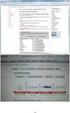 Fela Winkelmolen Eugene Trounev Översättare: Stefan Asserhäll 2 Innehåll 1 Inledning 6 2 Hur man spelar 7 3 Spelets regler, strategi och tips 8 3.1 Regler............................................. 8
Fela Winkelmolen Eugene Trounev Översättare: Stefan Asserhäll 2 Innehåll 1 Inledning 6 2 Hur man spelar 7 3 Spelets regler, strategi och tips 8 3.1 Regler............................................. 8
Handbok Kanagram. Danny Allen Översättare: Stefan Asserhäll
 Danny Allen Översättare: Stefan Asserhäll 2 Innehåll 1 Inledning 5 2 Använda Kanagram 6 2.1 Spela ett spel......................................... 7 3 Anpassa Kanagram 9 3.1 Ordförråd..........................................
Danny Allen Översättare: Stefan Asserhäll 2 Innehåll 1 Inledning 5 2 Använda Kanagram 6 2.1 Spela ett spel......................................... 7 3 Anpassa Kanagram 9 3.1 Ordförråd..........................................
Handbok Kanagram. Danny Allen Översättare: Stefan Asserhäll
 Danny Allen Översättare: Stefan Asserhäll 2 Innehåll 1 Inledning 5 2 Använda Kanagram 6 2.1 Spela ett spel......................................... 7 3 Anpassa Kanagram 9 3.1 Ordförråd..........................................
Danny Allen Översättare: Stefan Asserhäll 2 Innehåll 1 Inledning 5 2 Använda Kanagram 6 2.1 Spela ett spel......................................... 7 3 Anpassa Kanagram 9 3.1 Ordförråd..........................................
Handbok Picmi. Jakob Gruber Översättare: Stefan Asserhäll
 Jakob Gruber Översättare: Stefan Asserhäll 2 Innehåll 1 Inledning 6 2 Hur man spelar 7 3 Spelets regler, strategi och tips 8 3.1 Regler............................................. 8 4 Översikt av gränssnittet
Jakob Gruber Översättare: Stefan Asserhäll 2 Innehåll 1 Inledning 6 2 Hur man spelar 7 3 Spelets regler, strategi och tips 8 3.1 Regler............................................. 8 4 Översikt av gränssnittet
Handbok Solitär. Graeme Gott Ronny Yabar Aizcorbe Översättare: Stefan Asserhäll
 Graeme Gott Ronny Yabar Aizcorbe Översättare: Stefan Asserhäll 2 Innehåll 1 Inledning 5 2 Hur man spelar 6 3 Översikt av gränssnittet 7 3.1 Menyn Spel......................................... 7 3.2 Meny
Graeme Gott Ronny Yabar Aizcorbe Översättare: Stefan Asserhäll 2 Innehåll 1 Inledning 5 2 Hur man spelar 6 3 Översikt av gränssnittet 7 3.1 Menyn Spel......................................... 7 3.2 Meny
Handbok Gwenview. Aurélien Gâteau Christopher Martin Henry de Valence Översättare: Stefan Asserhäll
 Aurélien Gâteau Christopher Martin Henry de Valence Översättare: Stefan Asserhäll 2 Innehåll 1 Inledning 5 1.1 Vad är Gwenview...................................... 5 2 Gränssnittet 6 2.1 Startsida...........................................
Aurélien Gâteau Christopher Martin Henry de Valence Översättare: Stefan Asserhäll 2 Innehåll 1 Inledning 5 1.1 Vad är Gwenview...................................... 5 2 Gränssnittet 6 2.1 Startsida...........................................
Handbok Fyrkanter. Matt Williams Granskare: Eugene Trounev Översättare: Stefan Asserhäll
 Matt Williams Granskare: Eugene Trounev Översättare: Stefan Asserhäll 2 Innehåll 1 Inledning 5 2 Hur man spelar 6 3 Spelets regler, strategi och tips 7 3.1 Spelregler..........................................
Matt Williams Granskare: Eugene Trounev Översättare: Stefan Asserhäll 2 Innehåll 1 Inledning 5 2 Hur man spelar 6 3 Spelets regler, strategi och tips 7 3.1 Spelregler..........................................
Handbok Minröjaren. Nicolas Hadacek Michael McBride Anton Brondz Utvecklare: Nicolas Hadacek Granskare: Lauri Watts Översättare: Stefan Asserhäll
 Nicolas Hadacek Michael McBride Anton Brondz Utvecklare: Nicolas Hadacek Granskare: Lauri Watts Översättare: Stefan Asserhäll 2 Innehåll 1 Inledning 6 2 Hur man spelar 7 3 Spelets regler, strategi och
Nicolas Hadacek Michael McBride Anton Brondz Utvecklare: Nicolas Hadacek Granskare: Lauri Watts Översättare: Stefan Asserhäll 2 Innehåll 1 Inledning 6 2 Hur man spelar 7 3 Spelets regler, strategi och
Allmänt beteende hos Konqueror. Burkhard Lück Översättare: Stefan Asserhäll
 Burkhard Lück Översättare: Stefan Asserhäll 2 Innehåll 3 På den här sidan hittar du inställningar av hemsida och startsida, och beteende vid användning av flikar både för Konquerors filhanteringsläge och
Burkhard Lück Översättare: Stefan Asserhäll 2 Innehåll 3 På den här sidan hittar du inställningar av hemsida och startsida, och beteende vid användning av flikar både för Konquerors filhanteringsläge och
Handbok Shisen-Sho. Dirk Doerflinger Eugene Trounev Frederik Schwarzer Granskare: Frerich Raabe Översättare: Stefan Asserhäll
 Dirk Doerflinger Eugene Trounev Frederik Schwarzer Granskare: Frerich Raabe Översättare: Stefan Asserhäll 2 Innehåll 1 Inledning 5 2 Hur man spelar 6 3 Spelets regler, strategi och tips 7 3.1 Regler.............................................
Dirk Doerflinger Eugene Trounev Frederik Schwarzer Granskare: Frerich Raabe Översättare: Stefan Asserhäll 2 Innehåll 1 Inledning 5 2 Hur man spelar 6 3 Spelets regler, strategi och tips 7 3.1 Regler.............................................
Handbok Potatismannen. Éric Bischoff Paul E. Ahlquist, Jr. Eugene Trounev Granskare: Lauri Watts Översättare: Stefan Asserhäll
 Éric Bischoff Paul E. Ahlquist, Jr. Eugene Trounev Granskare: Lauri Watts Översättare: Stefan Asserhäll 2 Innehåll 1 Inledning 6 2 Hur man spelar 7 3 Regler och tips 8 3.1 Mushantering........................................
Éric Bischoff Paul E. Ahlquist, Jr. Eugene Trounev Granskare: Lauri Watts Översättare: Stefan Asserhäll 2 Innehåll 1 Inledning 6 2 Hur man spelar 7 3 Regler och tips 8 3.1 Mushantering........................................
Handbok Dragon Player. Mike Diehl Ian Monroe Översättare: Stefan Asserhäll
 Mike Diehl Ian Monroe Översättare: Stefan Asserhäll 2 Innehåll 1 Inledning 5 2 Välj media 6 3 Funktioner 7 4 Tack till och licens 8 Sammanfattning Dragon Player är en enkel videospelare av KDE. Kapitel
Mike Diehl Ian Monroe Översättare: Stefan Asserhäll 2 Innehåll 1 Inledning 5 2 Välj media 6 3 Funktioner 7 4 Tack till och licens 8 Sammanfattning Dragon Player är en enkel videospelare av KDE. Kapitel
Handbok Svarta lådan. Nicolas Roffet Robert Cimrman Philip Rodrigues Lauri Watts Översättare: Stefan Asserhäll
 Nicolas Roffet Robert Cimrman Philip Rodrigues Lauri Watts Översättare: Stefan Asserhäll 2 Innehåll 1 Inledning 5 2 Hur man spelar 6 3 Spelets regler, strategier och tips 7 3.1 Spelregler..........................................
Nicolas Roffet Robert Cimrman Philip Rodrigues Lauri Watts Översättare: Stefan Asserhäll 2 Innehåll 1 Inledning 5 2 Hur man spelar 6 3 Spelets regler, strategier och tips 7 3.1 Spelregler..........................................
Handbok KNetAttach. Orville Bennett Översättare: Stefan Asserhäll
 Orville Bennett Översättare: Stefan Asserhäll 2 Innehåll 1 Inledning 5 2 Att använda KNetAttach 6 2.1 Lägga till nätverkskataloger................................ 6 3 Genomgång av KNetAttach 9 4 Tack till
Orville Bennett Översättare: Stefan Asserhäll 2 Innehåll 1 Inledning 5 2 Att använda KNetAttach 6 2.1 Lägga till nätverkskataloger................................ 6 3 Genomgång av KNetAttach 9 4 Tack till
Handbok KMouth. Gunnar Schmi Dt Översättare: Stefan Asserhäll
 Gunnar Schmi Dt Översättare: Stefan Asserhäll 2 Innehåll 1 Inledning 5 2 Att använda KMouth 6 2.1 Första starten........................................ 6 2.2 Huvudfönstret........................................
Gunnar Schmi Dt Översättare: Stefan Asserhäll 2 Innehåll 1 Inledning 5 2 Att använda KMouth 6 2.1 Första starten........................................ 6 2.2 Huvudfönstret........................................
Handbok Utbrytning. Fela Winkelmolen Stephanie Whiting Översättare: Stefan Asserhäll
 Fela Winkelmolen Stephanie Whiting Översättare: Stefan Asserhäll 2 Innehåll 1 Inledning 6 2 Hur man spelar 7 3 Spelregler, strategi och tips 8 3.1 Regler............................................. 8
Fela Winkelmolen Stephanie Whiting Översättare: Stefan Asserhäll 2 Innehåll 1 Inledning 6 2 Hur man spelar 7 3 Spelregler, strategi och tips 8 3.1 Regler............................................. 8
Handbok Kstuds. Tomasz Boczkowski Granskare: Eugene Trounev Översättare: Stefan Asserhäll
 Tomasz Boczkowski Granskare: Eugene Trounev Översättare: Stefan Asserhäll 2 Innehåll 1 Inledning 6 2 Hur man spelar 7 3 Spelets regler, strategi och tips 8 3.1 Spelets regler........................................
Tomasz Boczkowski Granskare: Eugene Trounev Översättare: Stefan Asserhäll 2 Innehåll 1 Inledning 6 2 Hur man spelar 7 3 Spelets regler, strategi och tips 8 3.1 Spelets regler........................................
Handbok RSIbreak. Tom Albers Bram Schoenmakers Översättare: Stefan Asserhäll
 Tom Albers Bram Schoenmakers Översättare: Stefan Asserhäll 2 Innehåll 1 Inledning 5 2 Använda RSIbreak 6 3 Rasttyper 8 4 Varaktighet eller intervall för en rast 9 5 Tack till och licens 10 Sammanfattning
Tom Albers Bram Schoenmakers Översättare: Stefan Asserhäll 2 Innehåll 1 Inledning 5 2 Använda RSIbreak 6 3 Rasttyper 8 4 Varaktighet eller intervall för en rast 9 5 Tack till och licens 10 Sammanfattning
Handbok Hoppande kuben. Ian Wadham Eugene Trounev Matthias Kiefer Översättare: Stefan Asserhäll
 Ian Wadham Eugene Trounev Matthias Kiefer Översättare: Stefan Asserhäll 2 Innehåll 1 Inledning 5 2 Hur man spelar 6 3 Spelets regler, strategi och tips 7 3.1 Regler.............................................
Ian Wadham Eugene Trounev Matthias Kiefer Översättare: Stefan Asserhäll 2 Innehåll 1 Inledning 5 2 Hur man spelar 6 3 Spelets regler, strategi och tips 7 3.1 Regler.............................................
Handbok Katom. Dirk Doerflinger Eugene Trounev Granskare: Mike McBride Översättare: Stefan Asserhäll
 Dirk Doerflinger Eugene Trounev Granskare: Mike McBride Översättare: Stefan Asserhäll 2 Innehåll 1 Inledning 6 2 Hur man spelar 7 3 Spelets regler, strategi och tips 8 3.1 Spelregler..........................................
Dirk Doerflinger Eugene Trounev Granskare: Mike McBride Översättare: Stefan Asserhäll 2 Innehåll 1 Inledning 6 2 Hur man spelar 7 3 Spelets regler, strategi och tips 8 3.1 Spelregler..........................................
BLI VÄN MED DIN DATOR ENHETER MAPPAR FILER
 BLI VÄN MED DIN DATOR ENHETER MAPPAR FILER Innehållsförteckning ENHETER...2 MAPPAR...2 VISNINGSLÄGEN...3 SORTERING...4 MAPPAR OCH FILER...5 FILNAMN...6 FILTILLÄGG...6 FILHANTERING KOPIERA FLYTTA BYTA NAMN
BLI VÄN MED DIN DATOR ENHETER MAPPAR FILER Innehållsförteckning ENHETER...2 MAPPAR...2 VISNINGSLÄGEN...3 SORTERING...4 MAPPAR OCH FILER...5 FILNAMN...6 FILTILLÄGG...6 FILHANTERING KOPIERA FLYTTA BYTA NAMN
Handbok Kdiamant. Stefan Majewsky Översättare: Stefan Asserhäll
 Stefan Majewsky Översättare: Stefan Asserhäll 2 Innehåll 1 Inledning 6 2 Hur man spelar 7 3 Spelregler, strategi och tips 8 3.1 Regler............................................. 8 4 Översikt av gränssnittet
Stefan Majewsky Översättare: Stefan Asserhäll 2 Innehåll 1 Inledning 6 2 Hur man spelar 7 3 Spelregler, strategi och tips 8 3.1 Regler............................................. 8 4 Översikt av gränssnittet
Handbok Artikulate. Andreas Cord-Landwehr Ondrila Gupta Översättare: Stefan Asserhäll
 Andreas Cord-Landwehr Ondrila Gupta Översättare: Stefan Asserhäll 2 Innehåll 1 Inledning 5 1.1 Inlärningsmetodiken.................................... 5 1.2 De första stegen i Artikulate................................
Andreas Cord-Landwehr Ondrila Gupta Översättare: Stefan Asserhäll 2 Innehåll 1 Inledning 5 1.1 Inlärningsmetodiken.................................... 5 1.2 De första stegen i Artikulate................................
Inställning av Nepomuk skrivbordssökning. Sebastian Trueg Anne-Marie Mahfouf Översättare: Stefan Asserhäll
 Inställning av Nepomuk skrivbordssökning Sebastian Trueg Anne-Marie Mahfouf Översättare: Stefan Asserhäll 2 Innehåll 1 Inledning 4 1.1 Grundinställningar..................................... 4 1.2 Indexerar...........................................
Inställning av Nepomuk skrivbordssökning Sebastian Trueg Anne-Marie Mahfouf Översättare: Stefan Asserhäll 2 Innehåll 1 Inledning 4 1.1 Grundinställningar..................................... 4 1.2 Indexerar...........................................
Kdenlive snabbstartguide
 Den här dokumentationen konverterades från sidan Kdenlive/Manual/QuickStart på KDE:s användarbas. Översättare: Stefan Asserhäll 2 Innehåll 1 Skapa ett nytt projekt 5 2 Lägga till klipp 7 3 Tidslinje 9
Den här dokumentationen konverterades från sidan Kdenlive/Manual/QuickStart på KDE:s användarbas. Översättare: Stefan Asserhäll 2 Innehåll 1 Skapa ett nytt projekt 5 2 Lägga till klipp 7 3 Tidslinje 9
Handbok KSnakeDuel. Fabian Dal Santo Stas Verberkt Granskare: Lauri Watts Översättare: Stefan Asserhäll
 Fabian Dal Santo Stas Verberkt Granskare: Lauri Watts Översättare: Stefan Asserhäll 2 Innehåll 1 Inledning 6 2 Att spela KSnakeDuel 7 2.1 Regler............................................. 7 2.2 Datorspelaren........................................
Fabian Dal Santo Stas Verberkt Granskare: Lauri Watts Översättare: Stefan Asserhäll 2 Innehåll 1 Inledning 6 2 Att spela KSnakeDuel 7 2.1 Regler............................................. 7 2.2 Datorspelaren........................................
Handbok KMouseTool. Jeff Roush Översättare: Stefan Asserhäll
 Jeff Roush Översättare: Stefan Asserhäll 2 Innehåll 1 Inledning 5 2 Att använda KMouseTool 6 3 Kommandoreferens 7 3.1 Huvudfönstret i KMouseTool............................... 7 4 Tips 9 5 Vanliga frågor
Jeff Roush Översättare: Stefan Asserhäll 2 Innehåll 1 Inledning 5 2 Att använda KMouseTool 6 3 Kommandoreferens 7 3.1 Huvudfönstret i KMouseTool............................... 7 4 Tips 9 5 Vanliga frågor
Handbok Shisen-Sho. Dirk Doerflinger Eugene Trounev Frederik Schwarzer Granskare: Frerich Raabe
 Dirk Doerflinger Eugene Trounev Frederik Schwarzer Granskare: Frerich Raabe 2 Innehåll 1 Inledning 5 2 Hur man spelar 6 3 Spelets regler, strategi och tips 7 3.1 Regler.............................................
Dirk Doerflinger Eugene Trounev Frederik Schwarzer Granskare: Frerich Raabe 2 Innehåll 1 Inledning 5 2 Hur man spelar 6 3 Spelets regler, strategi och tips 7 3.1 Regler.............................................
En introduktion till WeavePoint 7 demo version. Att använda ett vävprogram
 En introduktion till WeavePoint 7 demo version Demoversionen är det fullständiga WeavePoint med undantag för att det inte går att spara egna mönster. Det går att testa olika sätt att skriva ut de exempel
En introduktion till WeavePoint 7 demo version Demoversionen är det fullständiga WeavePoint med undantag för att det inte går att spara egna mönster. Det går att testa olika sätt att skriva ut de exempel
Handbok Fyra i rad. Martin Heni Eugene Trounev Benjamin Meyer Johann Ollivier Lapeyre Anton Brondz Översättare: Stefan Asserhäll
 Martin Heni Eugene Trounev Benjamin Meyer Johann Ollivier Lapeyre Anton Brondz Översättare: Stefan Asserhäll 2 Innehåll 1 Inledning 5 2 Hur man spelar 6 3 Spelets regler, strategier och tips 7 3.1 Fjärranslutningar......................................
Martin Heni Eugene Trounev Benjamin Meyer Johann Ollivier Lapeyre Anton Brondz Översättare: Stefan Asserhäll 2 Innehåll 1 Inledning 5 2 Hur man spelar 6 3 Spelets regler, strategier och tips 7 3.1 Fjärranslutningar......................................
Handbok Kaffeine. Jürgen Kofler Christophe Thommeret Mauro Carvalho Chehab
 Jürgen Kofler Christophe Thommeret Mauro Carvalho Chehab 2 Innehåll 1 Kaffeine spelare 5 1.1 Startfönstret......................................... 5 1.2 Spela upp en fil.......................................
Jürgen Kofler Christophe Thommeret Mauro Carvalho Chehab 2 Innehåll 1 Kaffeine spelare 5 1.1 Startfönstret......................................... 5 1.2 Spela upp en fil.......................................
Handbok Kiten. Jason Katz-Brown Daniel E. Moctezuma Översättare: Stefan Asserhäll
 Jason Katz-Brown Daniel E. Moctezuma Översättare: Stefan Asserhäll 2 Innehåll 1 Inledning 5 2 Använda ordboken 6 2.1 Slå upp ord.......................................... 6 2.1.1 Filtrering.......................................
Jason Katz-Brown Daniel E. Moctezuma Översättare: Stefan Asserhäll 2 Innehåll 1 Inledning 5 2 Använda ordboken 6 2.1 Slå upp ord.......................................... 6 2.1.1 Filtrering.......................................
Handbok Fjärranslutning till skrivbord. Brad Hards Urs Wolfer Översättare: Stefan Asserhäll
 Handbok Fjärranslutning till skrivbord Brad Hards Urs Wolfer Översättare: Stefan Asserhäll 2 Innehåll 1 Inledning 5 2 Protokollet Remote Frame Buffer 6 3 Använda Fjärranslutning till skrivbord 7 3.1 Ansluta
Handbok Fjärranslutning till skrivbord Brad Hards Urs Wolfer Översättare: Stefan Asserhäll 2 Innehåll 1 Inledning 5 2 Protokollet Remote Frame Buffer 6 3 Använda Fjärranslutning till skrivbord 7 3.1 Ansluta
Handbok KBruch. Sebastian Stein Anne-Marie Mahfouf Översättare: Stefan Asserhäll
 Sebastian Stein Anne-Marie Mahfouf Översättare: Stefan Asserhäll 2 Innehåll 1 Inledning 5 2 Att använda KBruch 6 2.1 Välja läget: inlärning eller övning............................. 6 2.2 Huvudskärmen
Sebastian Stein Anne-Marie Mahfouf Översättare: Stefan Asserhäll 2 Innehåll 1 Inledning 5 2 Att använda KBruch 6 2.1 Välja läget: inlärning eller övning............................. 6 2.2 Huvudskärmen
Migrera till PowerPoint 2010
 I den här guiden Microsoft Microsoft PowerPoint 2010 skiljer sig rent utseendemässigt mycket, så vi har skapat den här guiden för att hjälpa dig att snabbare lära dig programmet. Här kan du läsa om de
I den här guiden Microsoft Microsoft PowerPoint 2010 skiljer sig rent utseendemässigt mycket, så vi har skapat den här guiden för att hjälpa dig att snabbare lära dig programmet. Här kan du läsa om de
Handbok Ark. Matt Johnston Henrique Pinto Ragnar Thomsen Översättare: Stefan Asserhäll
 Matt Johnston Henrique Pinto Ragnar Thomsen Översättare: Stefan Asserhäll 2 Innehåll 1 Inledning 5 2 Att använda Ark 6 2.1 Öppna arkiv......................................... 6 2.1.1 Arkivåtgärder....................................
Matt Johnston Henrique Pinto Ragnar Thomsen Översättare: Stefan Asserhäll 2 Innehåll 1 Inledning 5 2 Att använda Ark 6 2.1 Öppna arkiv......................................... 6 2.1.1 Arkivåtgärder....................................
Handbok Kapman. Thomas Gallinari Översättare: Stefan Asserhäll
 Thomas Gallinari Översättare: Stefan Asserhäll 2 Innehåll 1 Inledning 6 2 Hur man spelar 7 3 Spelregler, strategi och tips 8 3.1 Regler............................................. 8 3.2 Strategi och tips.......................................
Thomas Gallinari Översättare: Stefan Asserhäll 2 Innehåll 1 Inledning 6 2 Hur man spelar 7 3 Spelregler, strategi och tips 8 3.1 Regler............................................. 8 3.2 Strategi och tips.......................................
Mus. Mike McBride Brad Hards Översättare: Stefan Asserhäll
 Mike McBride Brad Hards Översättare: Stefan Asserhäll 2 Innehåll 1 Mus 4 1.1 Allmänt............................................ 4 1.2 Avancerat.......................................... 5 1.3 Musnavigering.......................................
Mike McBride Brad Hards Översättare: Stefan Asserhäll 2 Innehåll 1 Mus 4 1.1 Allmänt............................................ 4 1.2 Avancerat.......................................... 5 1.3 Musnavigering.......................................
Handbok Kompare. Sean Wheller Översättare: Stefan Asserhäll
 Sean Wheller Översättare: Stefan Asserhäll 2 Innehåll 1 Inledning 6 2 Använda Kompare 8 2.1 Komma igång........................................ 8 2.1.1 Starta Kompare...................................
Sean Wheller Översättare: Stefan Asserhäll 2 Innehåll 1 Inledning 6 2 Använda Kompare 8 2.1 Komma igång........................................ 8 2.1.1 Starta Kompare...................................
Aktivitetsbyte. Martin Gräßlin Översättare: Stefan Asserhäll
 Martin Gräßlin Översättare: Stefan Asserhäll 2 Innehåll 1 Navigera mellan fönster 4 1.1 Visualisering......................................... 4 1.2 Genvägar...........................................
Martin Gräßlin Översättare: Stefan Asserhäll 2 Innehåll 1 Navigera mellan fönster 4 1.1 Visualisering......................................... 4 1.2 Genvägar...........................................
Genvägar. Mike McBride Jost Schenck Översättare: Stefan Asserhäll
 Mike McBride Jost Schenck Översättare: Stefan Asserhäll 2 Innehåll 1 Genvägar 4 1.1 Inledning........................................... 4 1.2 Standardgenvägar och globala genvägar.........................
Mike McBride Jost Schenck Översättare: Stefan Asserhäll 2 Innehåll 1 Genvägar 4 1.1 Inledning........................................... 4 1.2 Standardgenvägar och globala genvägar.........................
Handbok Dela Skrivbord. Brad Hards Översättare: Stefan Asserhäll
 Brad Hards Översättare: Stefan Asserhäll 2 Innehåll 1 Inledning 5 2 Protokollet Remote Frame Buffer 6 3 Använda Dela Skrivbord 7 3.1 Dela Skrivbords huvudfönster............................... 7 3.1.1
Brad Hards Översättare: Stefan Asserhäll 2 Innehåll 1 Inledning 5 2 Protokollet Remote Frame Buffer 6 3 Använda Dela Skrivbord 7 3.1 Dela Skrivbords huvudfönster............................... 7 3.1.1
OpenBook Laptop Kommandon
 OpenBook Laptop Kommandon Laptop Kommandon - Läsning: Skifta läsning av Tal Läs Dialogrutan i Tabbordning Läs Förvald Knapp i Dialogrutan Läs Aktuell Kontroll i Dialogruta Läs Tecken Läs Ord Bokstavera
OpenBook Laptop Kommandon Laptop Kommandon - Läsning: Skifta läsning av Tal Läs Dialogrutan i Tabbordning Läs Förvald Knapp i Dialogrutan Läs Aktuell Kontroll i Dialogruta Läs Tecken Läs Ord Bokstavera
Handbok KCM Tablet. Jörg Ehrichs Översättare: Stefan Asserhäll
 Jörg Ehrichs Översättare: Stefan Asserhäll 2 Innehåll 1 Inställningar av Wacom ritplatta 5 1.1 Profilhantering....................................... 5 1.2 Allmänna inställningar av ritplattan och information..................
Jörg Ehrichs Översättare: Stefan Asserhäll 2 Innehåll 1 Inställningar av Wacom ritplatta 5 1.1 Profilhantering....................................... 5 1.2 Allmänna inställningar av ritplattan och information..................
Handikappstöd. Mike McBride Översättare: Stefan Asserhäll
 Mike McBride Översättare: Stefan Asserhäll 2 Innehåll 1 Handikappstöd 4 1.1 Inledning........................................... 4 1.1.1 Alarm........................................ 4 1.1.2 Väljartangenter...................................
Mike McBride Översättare: Stefan Asserhäll 2 Innehåll 1 Handikappstöd 4 1.1 Inledning........................................... 4 1.1.1 Alarm........................................ 4 1.1.2 Väljartangenter...................................
Handbok Rymdduell. Andreas Zehender Eugene Trounev Översättare: Stefan Asserhäll
 Andreas Zehender Eugene Trounev Översättare: Stefan Asserhäll 2 Innehåll 1 Inledning 5 2 Hur man spelar 6 3 Spelets regler, strategi och tips 7 3.1 Översikt av Rymdduellens spelskärm...........................
Andreas Zehender Eugene Trounev Översättare: Stefan Asserhäll 2 Innehåll 1 Inledning 5 2 Hur man spelar 6 3 Spelets regler, strategi och tips 7 3.1 Översikt av Rymdduellens spelskärm...........................
Handbok KMix Gaurav Chaturvedi Utvecklare: Christian Esken Utvecklare: Helio Chissini de Castro Utvecklare: Brian Hanson Översättare: Stefan Asserhäll
 Gaurav Chaturvedi Utvecklare: Christian Esken Utvecklare: Helio Chissini de Castro Utvecklare: Brian Hanson Översättare: Stefan Asserhäll 2 Innehåll 1 Inledning 5 2 Huvudfönster 6 2.1 Arkivalternativ.......................................
Gaurav Chaturvedi Utvecklare: Christian Esken Utvecklare: Helio Chissini de Castro Utvecklare: Brian Hanson Översättare: Stefan Asserhäll 2 Innehåll 1 Inledning 5 2 Huvudfönster 6 2.1 Arkivalternativ.......................................
Handbok KAppTemplate. Anne-Marie Mahfouf Översättare: Stefan Asserhäll
 Anne-Marie Mahfouf Översättare: Stefan Asserhäll 2 Innehåll 1 Inledning 5 2 Att använda KAppTemplate 6 3 Vilken mall behöver du? 9 3.1 C++ mallen för ett grafiskt användargränssnitt i KDE 4................
Anne-Marie Mahfouf Översättare: Stefan Asserhäll 2 Innehåll 1 Inledning 5 2 Att använda KAppTemplate 6 3 Vilken mall behöver du? 9 3.1 C++ mallen för ett grafiskt användargränssnitt i KDE 4................
Handbok Akregator. Frank Osterfeld Anne-Marie Mahfouf Översättare: Stefan Asserhäll
 Frank Osterfeld Anne-Marie Mahfouf Översättare: Stefan Asserhäll 2 Innehåll 1 Inledning 5 1.1 Vad är Akregator?...................................... 5 1.2 RSS- och Atom-kanaler...................................
Frank Osterfeld Anne-Marie Mahfouf Översättare: Stefan Asserhäll 2 Innehåll 1 Inledning 5 1.1 Vad är Akregator?...................................... 5 1.2 RSS- och Atom-kanaler...................................
Kdenlive snabbstartguide
 Den här dokumentationen konverterades från sidan Kdenlive/Manual/QuickStart på KDE:s användarbas. Översättare: Stefan Asserhäll 2 Innehåll 1 Snabbstart 5 1.1 Skapa ett nytt projekt....................................
Den här dokumentationen konverterades från sidan Kdenlive/Manual/QuickStart på KDE:s användarbas. Översättare: Stefan Asserhäll 2 Innehåll 1 Snabbstart 5 1.1 Skapa ett nytt projekt....................................
Handbok KsirK. Gael Kleag de Chalendar Nemanja Hirsl Översättare: Stefan Asserhäll
 Gael Kleag de Chalendar Nemanja Hirsl Översättare: Stefan Asserhäll 2 Innehåll 1 Inledning 6 2 Använda KsirK 7 2.1 Spela KsirK......................................... 7 2.1.1 Att starta ett spel..................................
Gael Kleag de Chalendar Nemanja Hirsl Översättare: Stefan Asserhäll 2 Innehåll 1 Inledning 6 2 Använda KsirK 7 2.1 Spela KsirK......................................... 7 2.1.1 Att starta ett spel..................................
Operativsystem - Windows 7
 Uppgift 5 B Operativsystem - Windows 7 Skapa mappar och undermappar Det finns olika sätt att skapa nya mappar på. Alternativ. Högerklicka på en tom yta. Håll muspekaren över Nytt. Klicka på Mapp Alternativ.
Uppgift 5 B Operativsystem - Windows 7 Skapa mappar och undermappar Det finns olika sätt att skapa nya mappar på. Alternativ. Högerklicka på en tom yta. Håll muspekaren över Nytt. Klicka på Mapp Alternativ.
Handbok Systeminställningar. Richard A. Johnson Översättare: Stefan Asserhäll
 Richard A. Johnson Översättare: Stefan Asserhäll 2 Innehåll 1 Inledning 5 2 Använda Systeminställningar 6 2.1 Starta Systeminställningar................................. 6 2.2 Skärmen för systeminställningar.............................
Richard A. Johnson Översättare: Stefan Asserhäll 2 Innehåll 1 Inledning 5 2 Använda Systeminställningar 6 2.1 Starta Systeminställningar................................. 6 2.2 Skärmen för systeminställningar.............................
Skrivbordet innehåller färre ikoner, men det fungerar som tidigare att lägga till genvägar.
 Skrivbordet... 1 Aero... 1 Anpassa skrivbordet och aktivera Aero-tema... 1 Ändra storlek på skrivbordsikoner... 1 Ändra skärmupplösning... 1 Startmenyn... 2 Sök... 3 Aktivitetsfältet... 3 Förhandsgranska
Skrivbordet... 1 Aero... 1 Anpassa skrivbordet och aktivera Aero-tema... 1 Ändra storlek på skrivbordsikoner... 1 Ändra skärmupplösning... 1 Startmenyn... 2 Sök... 3 Aktivitetsfältet... 3 Förhandsgranska
Kortkommandon Allmänna i Windows 7
 n Allmänna i Windows 7 F1 CTRL + C CTRL + X CTRL + V CTRL + Z CTRL + Y DELETE SKIFT + DELETE F2 CTRL + HÖGERPIL CTRL + CTRL + NEDPIL CTRL + UPPIL CTRL + SKIFT med en piltangent SKIFT med en piltangent
n Allmänna i Windows 7 F1 CTRL + C CTRL + X CTRL + V CTRL + Z CTRL + Y DELETE SKIFT + DELETE F2 CTRL + HÖGERPIL CTRL + CTRL + NEDPIL CTRL + UPPIL CTRL + SKIFT med en piltangent SKIFT med en piltangent
Handbok Kig. Dominique Devriese Översättare: Stefan Asserhäll
 Dominique Devriese Översättare: Stefan Asserhäll 2 Innehåll 1 Inledning 5 2 Grundläggande användning 6 2.1 Konstruera objekt...................................... 6 2.1.1 Konstruera punkter................................
Dominique Devriese Översättare: Stefan Asserhäll 2 Innehåll 1 Inledning 5 2 Grundläggande användning 6 2.1 Konstruera objekt...................................... 6 2.1.1 Konstruera punkter................................
Handbok KGraphViewer. Gaël de Chalendar Federico Zenith Översättare: Stefan Asserhäll
 Gaël de Chalendar Federico Zenith Översättare: Stefan Asserhäll 2 Innehåll 1 Inledning 5 2 Använda KGraphViewer 7 2.1 Huvudfönstret........................................ 7 2.1.1 Flytta grafen inne i
Gaël de Chalendar Federico Zenith Översättare: Stefan Asserhäll 2 Innehåll 1 Inledning 5 2 Använda KGraphViewer 7 2.1 Huvudfönstret........................................ 7 2.1.1 Flytta grafen inne i
Handbok Konqueror. Pamela Roberts Utvecklare: KDE-gruppen Översättare: Stefan Asserhäll
 Pamela Roberts Utvecklare: KDE-gruppen Översättare: Stefan Asserhäll 2 Innehåll 1 Översikt 7 2 Grundläggande användning av Konqueror 8 2.1 Starta Konqueror...................................... 8 2.2 Konquerors
Pamela Roberts Utvecklare: KDE-gruppen Översättare: Stefan Asserhäll 2 Innehåll 1 Översikt 7 2 Grundläggande användning av Konqueror 8 2.1 Starta Konqueror...................................... 8 2.2 Konquerors
Jobbschemaläggare. Morgan N. Sandquist Utvecklare: Gary Meyer Granskare: Lauri Watts Översättare: Stefan Asserhäll
 Morgan N. Sandquist Utvecklare: Gary Meyer Granskare: Lauri Watts Översättare: Stefan Asserhäll 2 Innehåll 1 Inledning 4 1.1 Start.............................................. 4 1.1.1 Schemalagda aktiviteter..............................
Morgan N. Sandquist Utvecklare: Gary Meyer Granskare: Lauri Watts Översättare: Stefan Asserhäll 2 Innehåll 1 Inledning 4 1.1 Start.............................................. 4 1.1.1 Schemalagda aktiviteter..............................
Handbok Gwenview. Aurélien Gâteau Christopher Martin Henry de Valence Översättare: Stefan Asserhäll
 Aurélien Gâteau Christopher Martin Henry de Valence Översättare: Stefan Asserhäll 2 Innehåll 1 Inledning 5 1.1 Vad är Gwenview...................................... 5 2 Gränssnittet 6 2.1 Startsida...........................................
Aurélien Gâteau Christopher Martin Henry de Valence Översättare: Stefan Asserhäll 2 Innehåll 1 Inledning 5 1.1 Vad är Gwenview...................................... 5 2 Gränssnittet 6 2.1 Startsida...........................................
Migrera till Access 2010
 I den här guiden Microsoft Microsoft Access 2010 skiljer sig rent utseendemässigt mycket, så vi har skapat den här guiden för att hjälpa dig att snabbare lära dig programmet. Här kan du läsa om de viktigaste
I den här guiden Microsoft Microsoft Access 2010 skiljer sig rent utseendemässigt mycket, så vi har skapat den här guiden för att hjälpa dig att snabbare lära dig programmet. Här kan du läsa om de viktigaste
Handbok Dela Skrivbord. Brad Hards Översättare: Stefan Asserhäll
 Brad Hards Översättare: Stefan Asserhäll 2 Innehåll 1 Inledning 5 2 Protokollet Remote Frame Buffer 6 3 Använda Dela Skrivbord 7 3.1 Hantera inbjudningar i Dela Skrivbord.......................... 9 3.2
Brad Hards Översättare: Stefan Asserhäll 2 Innehåll 1 Inledning 5 2 Protokollet Remote Frame Buffer 6 3 Använda Dela Skrivbord 7 3.1 Hantera inbjudningar i Dela Skrivbord.......................... 9 3.2
FOR BETTER UNDERSTANDING. Snabbguide. www.wordfinder.se
 FOR BETTER UNDERSTANDING Snabbguide www.wordfinder.se Tekniska förutsättningar WordFinder 10 Professional för Mac kräver följande: Processor: Intel Mac OS X 10.5 eller senare. Installation Installation
FOR BETTER UNDERSTANDING Snabbguide www.wordfinder.se Tekniska förutsättningar WordFinder 10 Professional för Mac kräver följande: Processor: Intel Mac OS X 10.5 eller senare. Installation Installation
